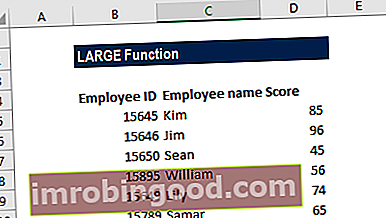HAKU-toiminto on luokiteltu Excel TEXT -toimintojen funktioluetteloon tärkeimmistä finanssianalyytikoiden Excel-funktioista. Tämä huijausarkki kattaa 100 toimintoa, jotka ovat tärkeitä tietää Excel-analyytikkona. SEARCH palauttaa määritetyn merkin tai alimerkkijonon sijainnin toimitetussa tekstimerkkijonossa.
Taloudellisessa analyysissä Tilinpäätöksen analyysi Kuinka tehdä tilinpäätöksen analyysi. Tämä opas opettaa sinua suorittamaan tuloslaskelman, taseen ja kassavirtalaskelman analyysin, mukaan lukien marginaalit, suhteet, kasvu, likviditeetti, vipuvaikutus, tuottoprosentit ja kannattavuus. , SEARCH-funktio voi olla hyödyllinen, jos haluamme löytää tekstin sijainnin merkkijonosta. Voimme esimerkiksi käyttää funktiota etsimään n-kirjaimen sijainnin sanasta "nimi".
Kaava
= HAKU (haku_teksti, sisällä_teksti, [aloitusnumero])
HAKU-funktio käyttää seuraavia argumentteja:
- Hakuteksti (pakollinen argumentti) - Tämä on merkki tai alimerkkijono, jota haluamme etsiä.
- Sisällä_teksti (pakollinen argumentti) - tekstimerkkijono, jota meidän on etsittävä.
- Start_num (valinnainen argumentti) - Määritetään sijainti_tekstimerkkijono, josta haun pitäisi alkaa. Jos jätämme tämän argumentin pois, se saa oletusarvon 1, toisin sanoen se aloittaa haun sisäisen tekstin merkkijonon alusta.
Kuinka käyttää SEARCH-toimintoa Excelissä?
Laskentataulukko-funktiona HAKU voidaan syöttää kaavan osana laskentataulukon soluun. Tarkastelemme funktion käyttöä ymmärtämällä esimerkkiä:
Esimerkki
Oletetaan, että tuotiin tietoja ulkoisesta lähteestä ja haluamme löytää tiettyjä merkkejä alla annetuista arvoista:

Tulokset Excelissä on esitetty alla olevassa kuvakaappauksessa:

Muutama huomautus SEARCH-toiminnosta:
1. #ARVO! virhe - Tapahtuu, kun:
a. Annettua hakutekstiä ei löydy toimitetusta sisällä_tekstijonosta.
b. Annettu [aloitusnumero] on pienempi kuin nolla tai suurempi kuin toimitetun sisällä_tekstimerkkijonon pituus.
2. Voimme käyttää seuraavia jokerimerkkejä search_text-argumentissa:
a. ? - Vastaa mitä tahansa yksittäistä merkkiä.
b. * - Vastaa mitä tahansa merkkijonoa. Esimerkiksi ehto "A * e" vastaa mitä tahansa alimerkkijonoa, joka alkaa "A": lla ja päättyy "e": hen.
3. FIND-toiminto ei tue kirjainkokoa tai jokerimerkkien käyttöä, joten voimme käyttää SEARCH-toimintoa etsimiseen ilman kirjainkoon erottelua ja / tai yleismerkkien käyttöä.
Napsauta tätä ladataksesi Excel-esimerkkitiedoston
Lisäresurssit
Kiitos, että olet lukenut Finance-oppaan tärkeistä Excel-toiminnoista! Käyttämällä aikaa näiden toimintojen oppimiseen ja hallintaan nopeutat merkittävästi taloudellista mallintamistasi. Saat lisätietoja tutustumalla näihin muihin rahoitusresursseihin:
- Advanced Excel Formulas -kurssi
- Edistyneet Excel-kaavat, jotka sinun on tiedettävä Edistyneet Excel-kaavat, jotka sinun on tiedettävä Nämä edistyneet Excel-kaavat ovat tärkeitä tietää ja vievät taloudellisen analyysin taitosi seuraavalle tasolle. Sinun on tiedettävä edistyneet Excel-toiminnot. Opi 10 parasta Excel-kaavaa, joita jokainen maailmanluokan talousanalyytikko käyttää säännöllisesti. Nämä taidot parantavat taulukkolaskentaasi millä tahansa uralla
- Excel-pikakuvakkeet PC: lle ja Macille Excel-pikakuvakkeet PC Mac Excel -pikakuvakkeet - Luettelo tärkeimmistä ja yleisimmistä MS Excel -pikakuvakkeista PC- ja Mac-käyttäjille, rahoitukselle, kirjanpitäjälle. Pikanäppäimet nopeuttavat mallinnustaitojasi ja säästävät aikaa. Opi muokkausta, muotoilua, navigointia, nauhaa, erikoisliimaa, tietojen käsittelyä, kaavan ja solujen muokkausta ja muita oikotietä
- Taloudellisen mallinnuksen sertifikaatti FMVA®-sertifikaatti Liity yli 350 600 opiskelijaan, jotka työskentelevät yrityksissä, kuten Amazon, J.P.Morgan ja Ferrari